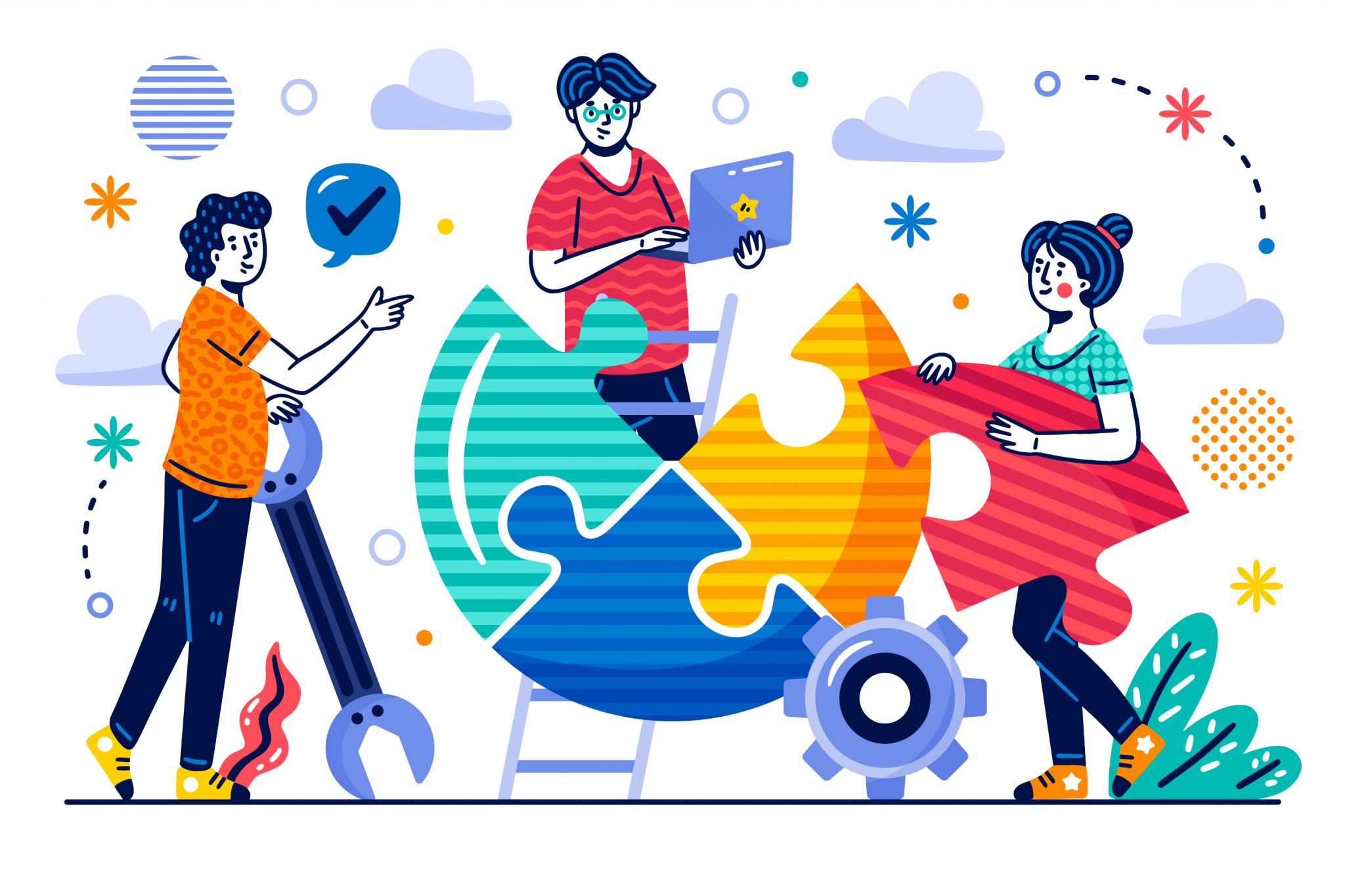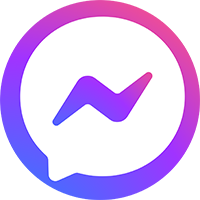Bạn gặp vấn đề với máy tính, bạn chưa biết cách cài phần mềm, bạn có internet nhưng không biết search google thế nào, bạn không có ai để hỏi về các vấn đề máy tính. Làm sao bây giờ?
Nếu bạn đang gặp vấn đề như thế, bạn hoàn toàn có thể gọi cho mình (giờ hành chính, về nhà mình không có Internet) và mình sẵn sàng hỗ trợ cho bạn từ xa qua mạng. Bằng cách cài một phần mềm điều khiển từ xa có tên là Teamviewer Quick Support trên máy bạn và bạn sẽ được hỗ trợ từ xa bởi những ký thuật viên nào biết cách dùng nó.
Vấn đề chính ở đây là thường người dùng rất “lười biếng” chứ không phải là “không biết”, với những người như thế thì có đưa cho tôi 1 đống tiền mà kêu tôi tới sửa máy tôi cũng chẳng thèm, nếu bạn là người như thế thì bạn hãy tắt trang web này đi và đừng quan tâm đến nội dung bài này nữa. Ngược lại, sao bạn không tự giúp mình trước khi nhờ đến người khác. Hãy đọc qua bài viết này một chút để có khái niệm cơ bản và làm thế nào cài đặt phần mềm hỗ trợ từ xa trên máy mình.
Chúng ta bắt đầu tiến hành cài đặt phần mềm TeamViewer Quick Support các bạn nhé.
Tải về TeamViewer Quick Support
lên Internet, khuyến khích bạn dùng FireFox để tải về vì nó nhanh hơn. Vào trang Google, vào ô tìm kiếm và gõ vào chữ “teamviewer” và nhấn Enter hay làm y chang như hình sau
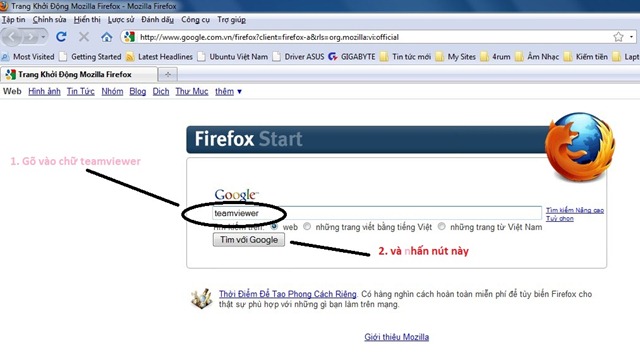
sau khi nhấn Enter, giao diện tìm kiếm hiện ra như sau
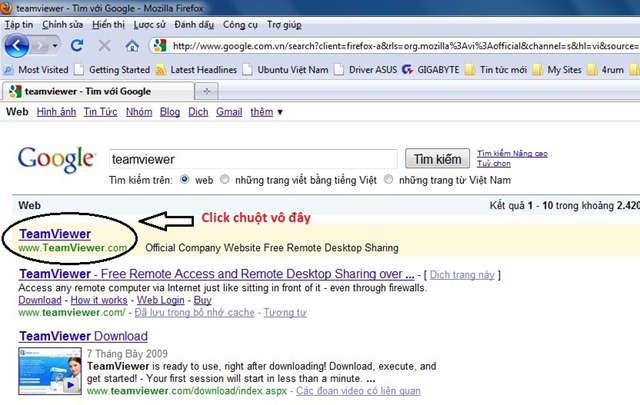
làm y chang như hình trên, bạn sẽ được đưa tới trang web này
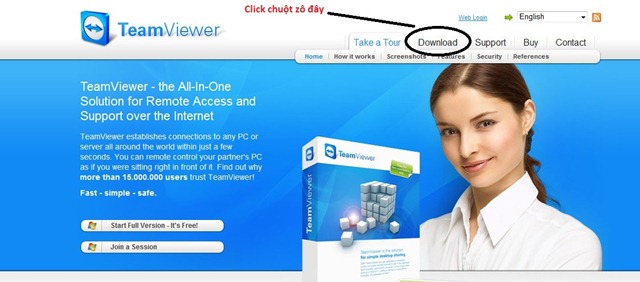
bạn click vào mục Download như hình bên trên, bạn sẽ được đưa tới trang download của phần mềm như hình bên dưới

Để tải về TeamViewer Quick Support bạn click vào mục như hình trên, một hộp thoại sẽ xuất hiện báo bạn cần lưu lại file này lên máy
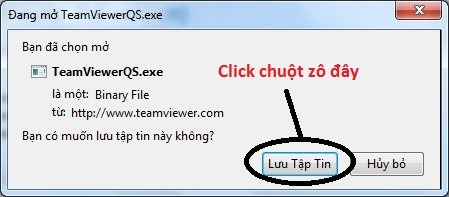
Bạn làm theo hình trên để lưu tập tin lên máy, đợi 1 chút, quá trình download diễn ra

và download xong
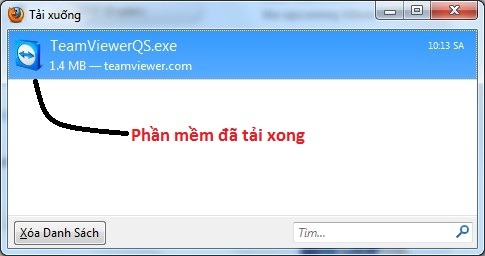
Bây giờ bạn phải tìm nơi mà Firefox lưu file vừa tải về của bạn, để làm việc này, bạn click phải chuột lên file vừa tải về trong hình trên và chọn như hình minh họa bên dưới

đối với một số trình duyệt Firefox bằng tiếng Anh thì bạn click chọn vào mục Open Containing Folder thay vì click chọn “Mở thư mục Chứa” như hình minh họa bên trên. Bây giờ bạn đã được đưa đến thư mục chứa file vừa tải về.
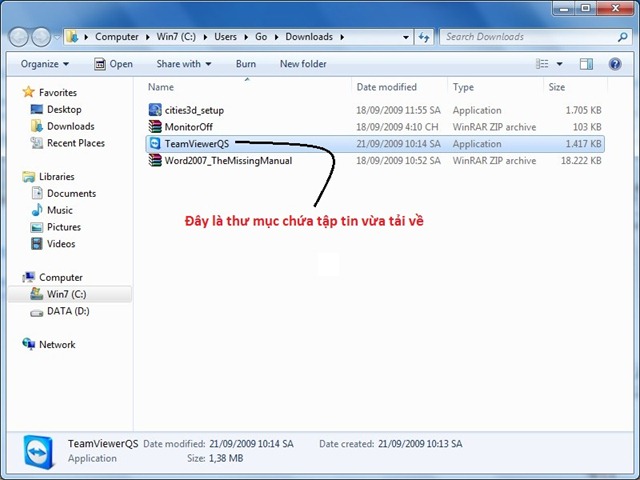
bây giờ để chạy nó, bạn làm theo bước 1 và bước 2 như hình bên dưới

Nếu trên Windows XP, bạn click phải chuột và chọn Open là được rồi, nếu có hộp thoại hiện lên, bạn chọn Yes để đồng ý tiến hành chạy chương trình. Giao diện của Teamviewer Quick Support như sau
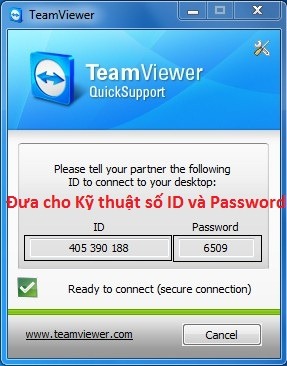
Bây giờ bạn đợi cho đến khi bạn thấy Ready to connect (secure connection), thì cung cấp cho Kỹ thuật viên hay bạn của bạn từ xa 2 thông số như trên hình để họ dễ dàng hỗ trợ từ xa cho bạn.
Chú ý là kể từ sau khi cung cấp cho bạn của mình hay Kỹ thuật viên thì bạn nên ngồi trước màn hình vi tính mà không làm gì cả, nhất là không được tắt chương trình này đi. Chú ý để tìm hiểu cách sửa lỗi hay yêu cầu của người khác (nếu có) để nhanh chóng hỗ trợ từ xa cho bạn.
Sau khi mọi việc đã xong, bạn có thể tắt chương trình này đi, khi tắt nó sẽ hiện lên thông báo’
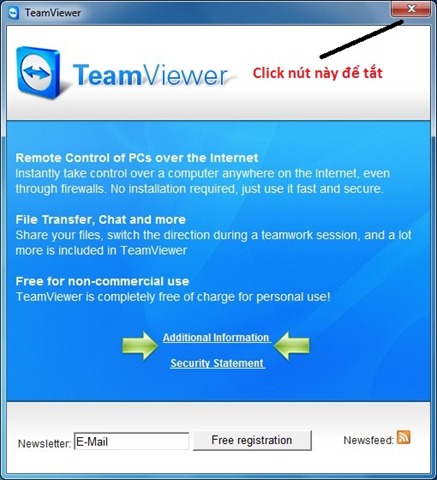
làm theo hình trên để tắt màn hình trên đi.
Mọi thắc mắc, yêu cầu hỗ trợ có thể liên hệ trực tiếp với mình qua Email nthkmf[at]gmail[dot]com. Chúc các bạn thành công
(Nguyễn Triết Học)